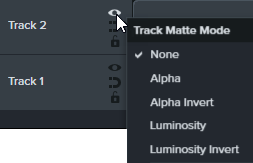Optimisation des animations avec les caches d’éléments multimédias
Découvrez comment créer de superbes animations ou transitions avec l’effet Cache d’élément multimédia.
Découvrez comment créer de superbes animations ou transitions avec l’effet Cache d’élément multimédia.
Dans ce tutoriel :
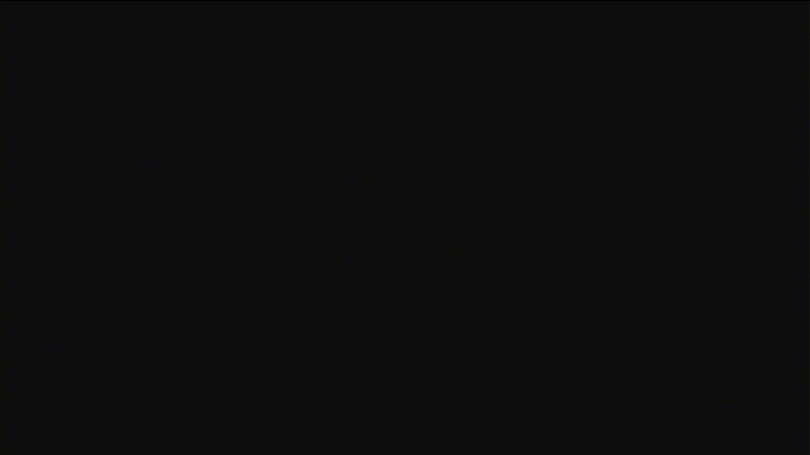
L’effet visuel Cache d’élément multimédia simplifie l’ajout de caches de piste pour « masquer » des éléments dans vos vidéos.
Lorsque vous appliquez cet effet à un élément multimédia sur une piste du plan de montage, certaines parties des éléments multimédias placés sur les pistes juste en dessous sont visibles ou masquées, en fonction des propriétés de transparence et de luminosité de l’élément multimédia sur la piste du haut.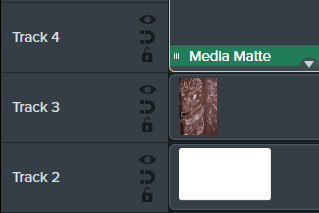
Camtasia prend en charge ces formats de fichiers multimédias transparents : .mp4, .mov, .gif, .png et .bmp.
Remarque : Appliquez un cache d’élément multimédia en mode Alpha à une piste contenant un élément multimédia avec des pixels transparents ou qui ne couvre pas la totalité du canevas, comme une image fixe ou des annotations.
Appliquez un effet Cache d’élément multimédia à un élément multimédia compatible sur une piste.
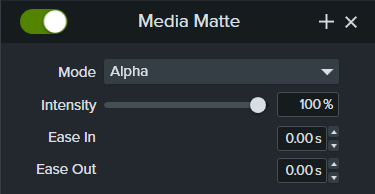
Remarque : Créez des caches d’éléments multimédias avec des animations et transitions complexes en regroupant les éléments multimédias. Voir Utilisation des onglets de groupe.
Après avoir appliqué l’effet Cache d’élément multimédia, vous disposez de quatre modes dans le panneau des propriétés :
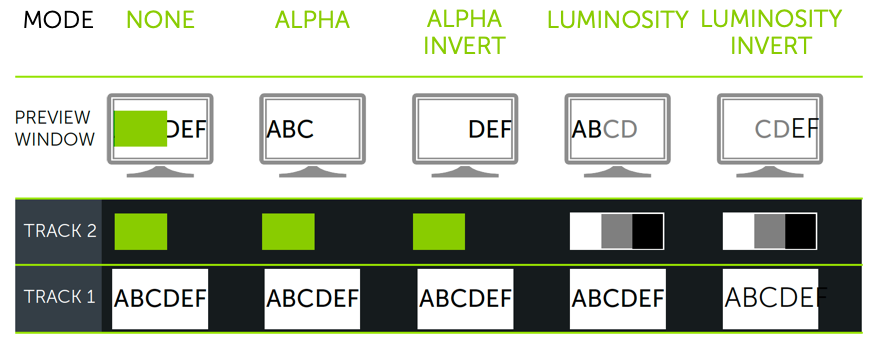
Pour activer manuellement les caches de pistes dans le plan de montage de Camtasia, cliquez avec le bouton droit de la souris (Windows) ou en appuyant sur la touche Ctrl (Mac) sur l’icône ![]() d’une piste, puis sélectionnez un mode de cache de piste : Alpha, Alpha inversé, Luminosité, ou Luminosité inversée. Voir Modes de caches d’éléments multimédias.
d’une piste, puis sélectionnez un mode de cache de piste : Alpha, Alpha inversé, Luminosité, ou Luminosité inversée. Voir Modes de caches d’éléments multimédias.